修复 Windows 10 上的运行时错误 C++
已发表: 2022-05-26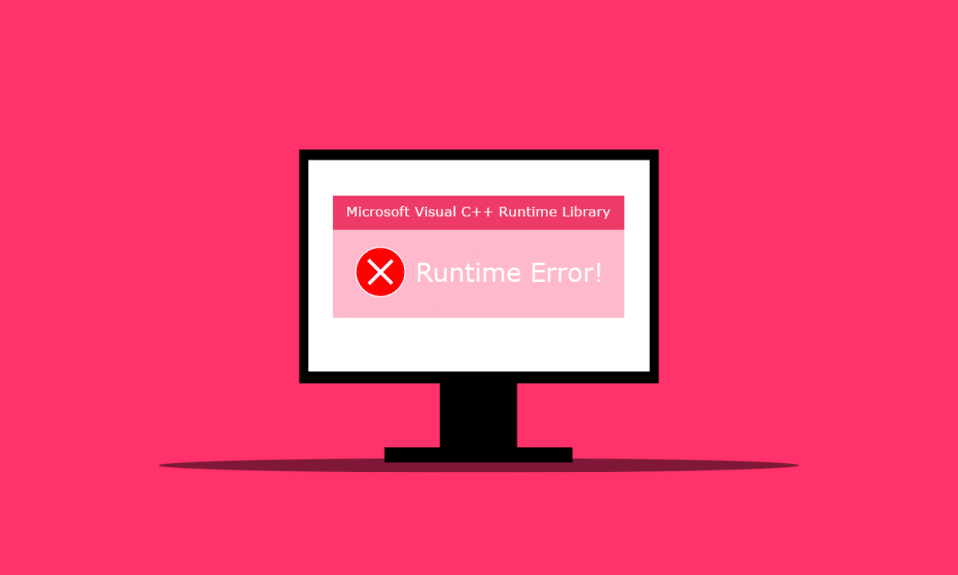
一些 Windows 用户在 Microsoft Visual C++ 运行时库窗口中重新启动 PC 时遇到运行时错误 C++。 在他们的计算机上启动 Microsoft Explorer 后,他们也遇到了这个错误。 这可能会让用户感到吃惊,因为他们没想到在重新启动计算机或打开任何应用程序后会突然出现这种错误。 在您的 PC 上发生此错误的原因有多种,我们将在本文中讨论它们以及解决它们的方法。 因此,请阅读本文直到最后,了解如何修复运行时错误 C++。
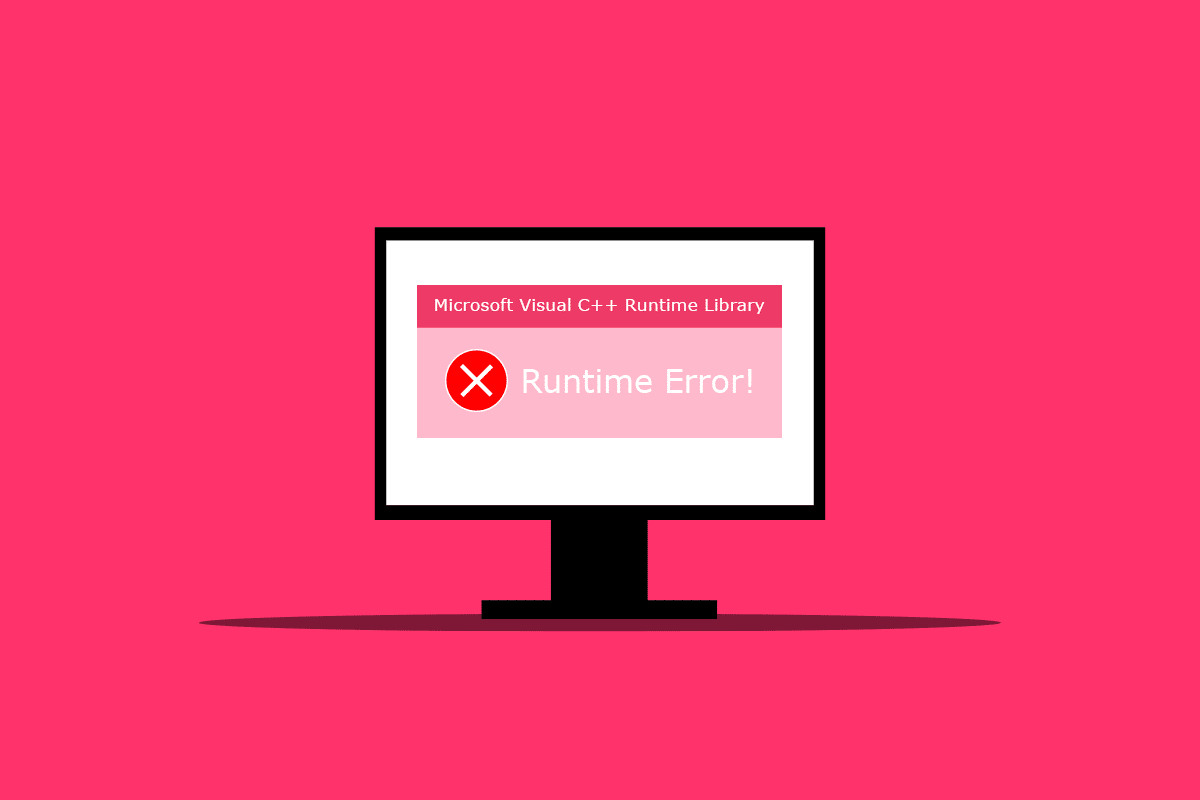
内容
- 如何修复 Windows 10 上的运行时错误 C++
- 方法一:修改兼容性设置
- 方法 2:修复 Visual C++ 运行时
- 方法三:更新显卡驱动
- 方法四:回滚显卡驱动
- 方法 5:修复损坏的文件
- 方法 6:运行 Windows 内存诊断工具
- 方法 7:卸载有问题的应用程序
- 方法 8:执行干净启动
- 方法 9:创建新用户帐户
- 方法 10:重新安装 Visual C++ 运行时包
- 方法 11:重置电脑
如何修复 Windows 10 上的运行时错误 C++
以下是导致此运行时错误 C++ 在桌面上发生的一些原因:
- Visual C++ 功能可能被破坏或损坏,导致您的 PC 出现此错误。
- 有时,兼容模式会造成复杂情况并引发运行时错误。
- Winodes 上的内存问题可能会导致运行时错误 C++。
- 损坏或过时的图形驱动程序可能会导致此错误。
请仔细按照下面提到的方法解决此问题。
方法一:修改兼容性设置
兼容模式是一项有价值的功能,可让您在计算机上运行旧程序。 但是,此功能有时会导致 Microsoft Visual C++ 运行时错误。 要解决此问题,请按照以下步骤停用兼容模式。
1. 右键单击导致错误的应用程序并从上下文菜单中选择属性。
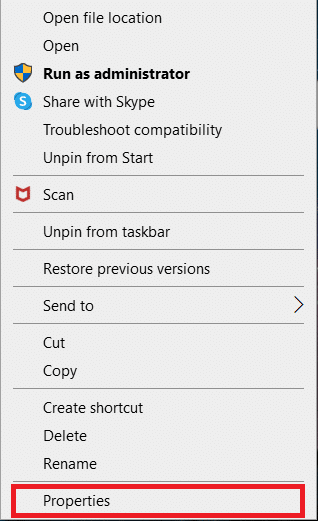
2. 转到兼容性选项卡。
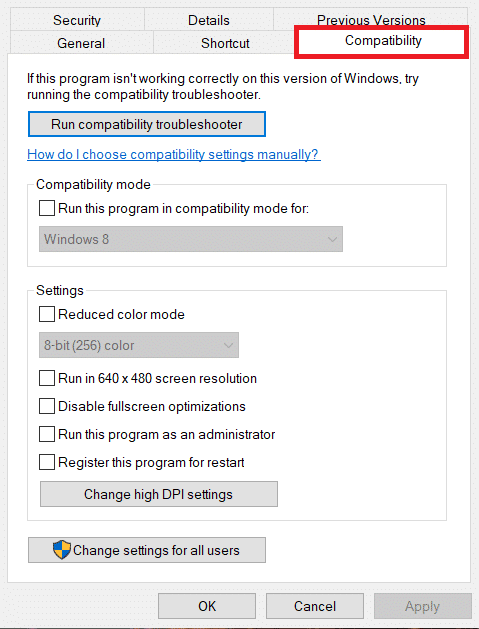
3.取消选中以兼容模式运行此程序选项。
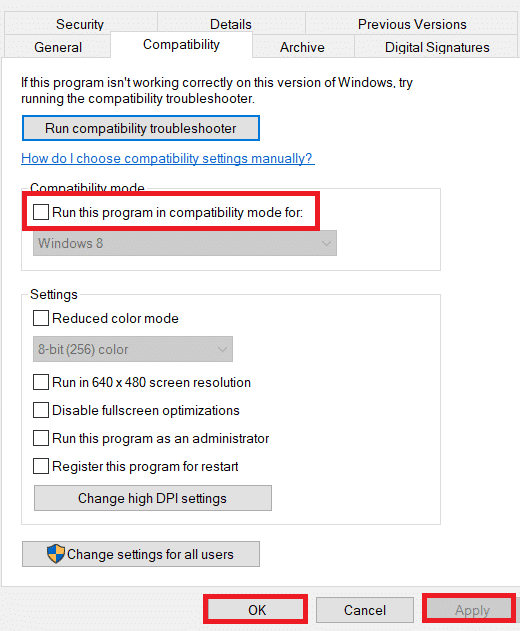
4. 要保存您的更改,请单击应用>确定按钮。
方法 2:修复 Visual C++ 运行时
您也可以尝试修复Visual C++ 运行时来解决运行时错误C++ 问题。 以下是您的操作方法:
1. 同时按Windows + R键启动运行对话框。
2. 输入appwiz.cpl并按Enter 键启动程序和功能窗口。
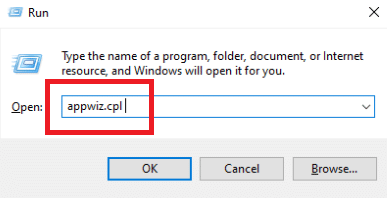
3. 右键单击 Visual C++ 包并单击卸载选项。 卸载所有Microsoft Visual C++ 运行时包。
注意:不要卸载 2010 和 2012 版本。 卸载其他版本的 Microsoft Visual C++ Runtime。
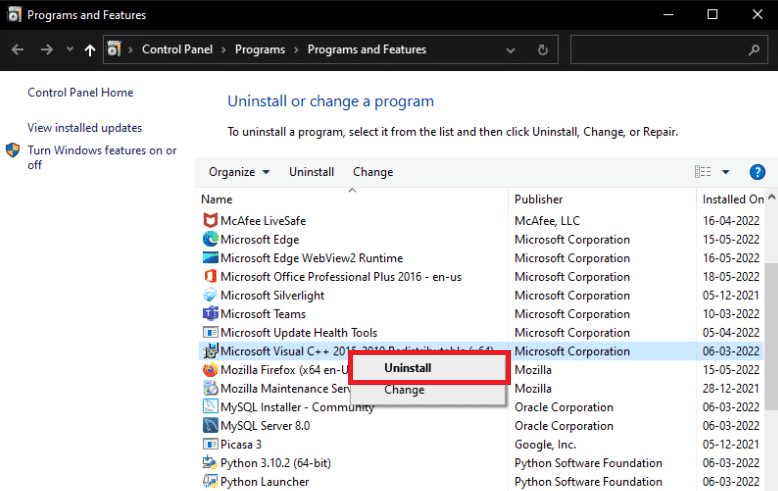
4. 现在,找到Microsoft Visual C++ Runtime 2012 。 双击包。
注意:这里选择了Microsoft Visual C++ 2015-2019 Redistributable作为示例。
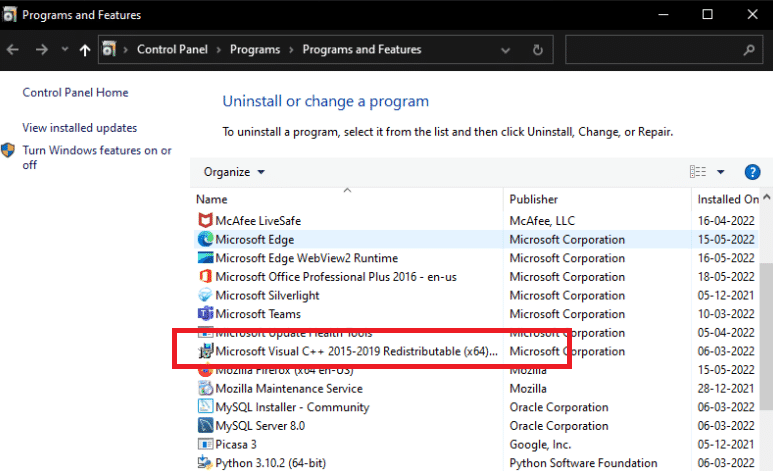
5. 在用户帐户控制提示中单击是。
6. 现在,点击修复。
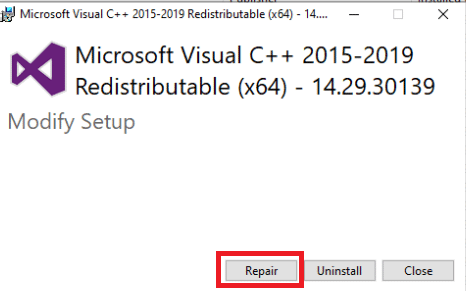
7. 单击关闭并重新启动您的 PC 。
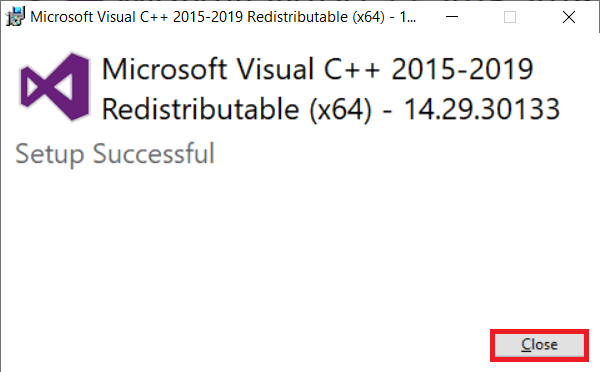
另请阅读:修复 GTA 4 Seculauncher 无法启动应用程序 2000
方法三:更新显卡驱动
在 Windows 10 的 C++ 运行时错误框中,出现 atibtmon.exe、explorer.exe、logonui.exe 或游戏可执行文件最有可能归咎于驱动程序损坏或故障。您可以尝试下载并安装最新的制造商网站上的图形驱动程序版本。 或者您也可以使用设备管理器进行操作。 阅读我们关于在 Windows 10 中更新图形驱动程序的 4 种方法的指南,以深入了解它。
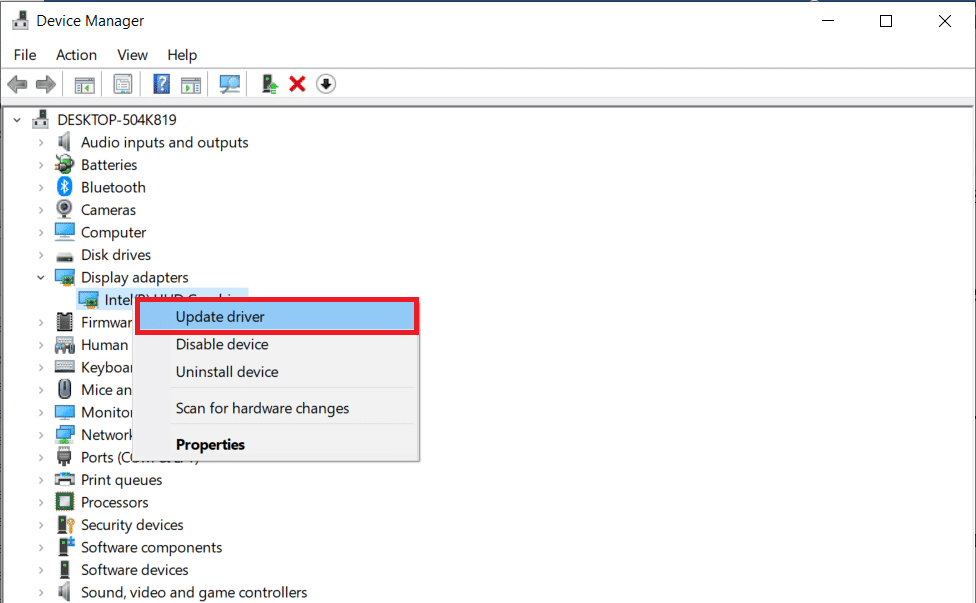
方法四:回滚显卡驱动
因为许多其他应用程序需要运行时,而 Windows 非常依赖它,所以回滚图形驱动程序更新对一些人来说已经奏效。 如果它只是导致一两个应用程序出现问题,那几乎可以肯定是不兼容问题。 我们建议在此实例中回滚到先前版本的显示适配器以解决此运行时错误 C++。 阅读我们关于如何在 Windows 10 上回滚驱动程序的指南。 如果此解决方案有效,您还必须确保 Windows 不会自动更新驱动程序。
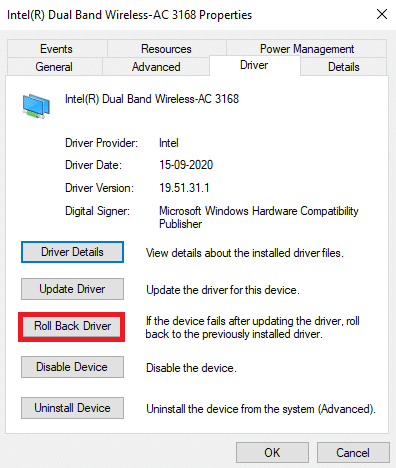
另请阅读:修复 Warframe 启动器更新失败错误
方法 5:修复损坏的文件
当系统文件丢失或损坏时,可能会出现 Windows 10 中的 Microsoft Visual C++ 运行时库问题。 毕竟,运行 DISM 和系统文件检查并没有什么坏处。 您应该定期使用这些修复程序来自动检查系统文件问题。 阅读我们关于如何在 Windows 10 上修复系统文件的指南以执行相同的操作,并检查问题是否在您的 PC 上得到修复。
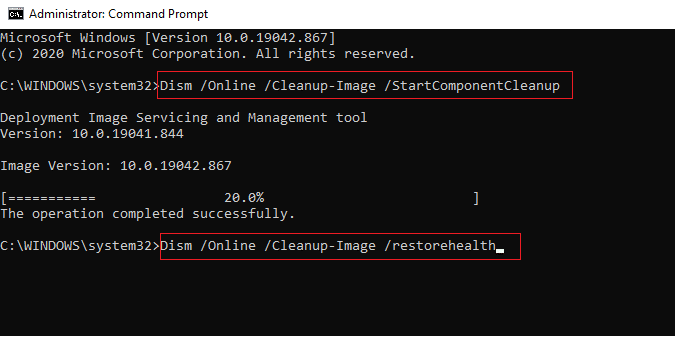
方法 6:运行 Windows 内存诊断工具
运行 Windows 内存诊断工具将帮助您解决与系统内存相关的任何问题,这些问题会导致运行时错误 C++ 问题。 请按照以下步骤运行该工具:
1. 同时按下Ctrl + Shift + Esc 键打开任务管理器。
2. 右键单击列表中的Windows 资源管理器,然后从上下文菜单中单击结束任务。
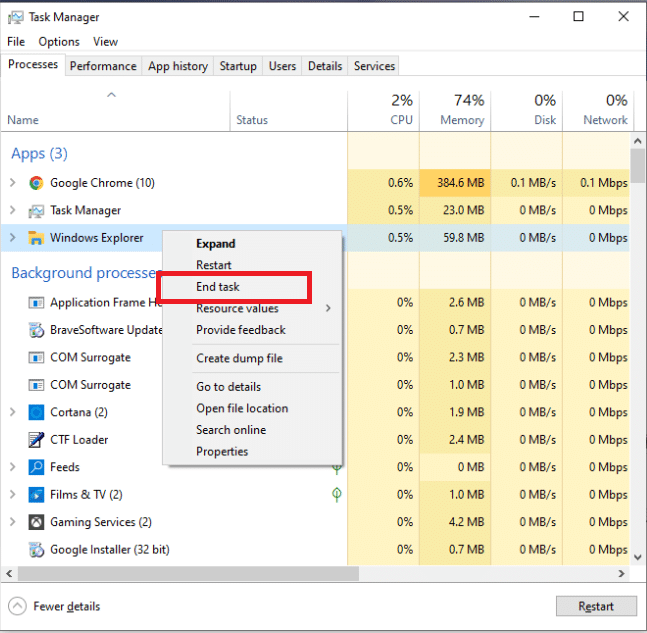

3. 同时按下Windows + R键启动运行对话框。
4. 在对话框中键入MdSched并按Enter启动Windows 内存诊断工具。
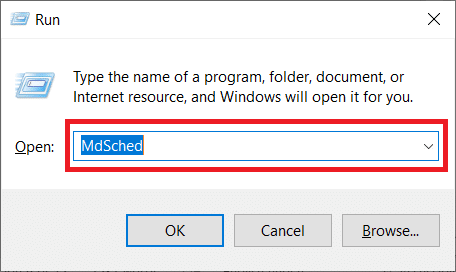
5. 单击立即重新启动并检查问题(推荐) 。
注意:确保保存并关闭所有正在运行的程序。
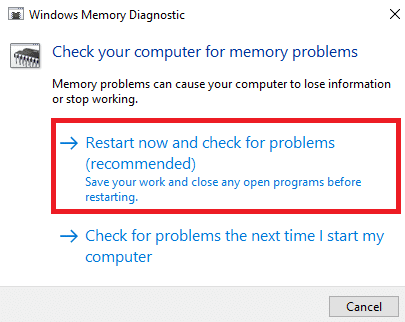
6、重启后,按F1键打开选项。
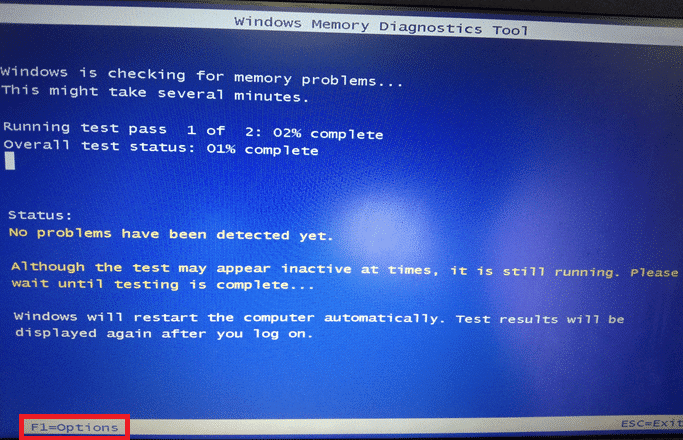
7. 使用键盘上的箭头键导航到扩展选项。 然后,按F10 键应用。
注意:扩展测试包括所有标准测试以及MATS+(禁用缓存)。 Stride38、WSCHCKR、WSrride-6。 CHCKR4、WCCKR3、ERAND、Stride6(缓存禁用)和 CHCKRS 。
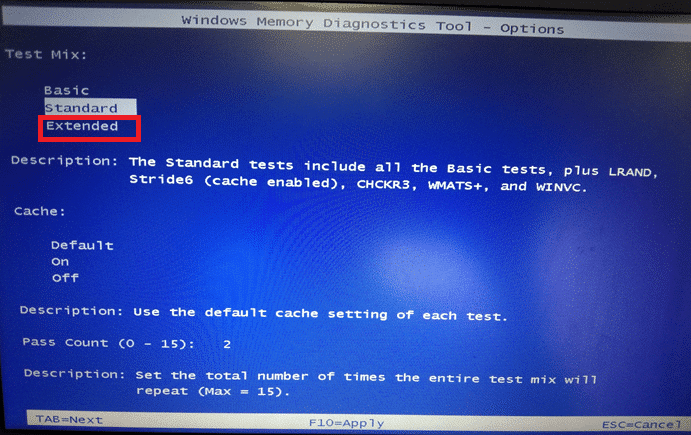
8. 如果有任何错误,请记下它们以进行相应的故障排除。 按Esc 键退出Windows 内存诊断工具。
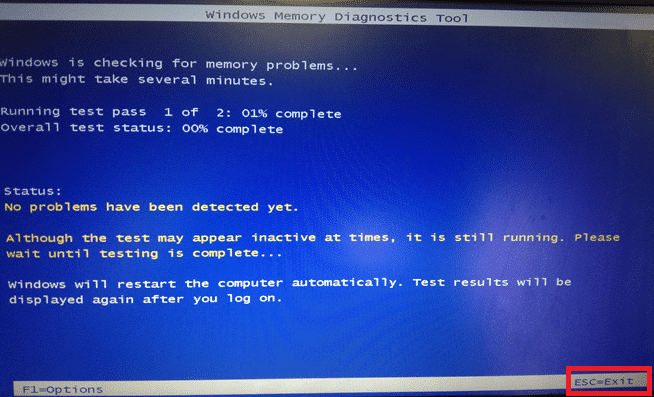
另请阅读:修复由于致命设备硬件错误而导致请求失败的问题
方法 7:卸载有问题的应用程序
众所周知,当使用某些有问题的应用程序时,Visual C++ 会使资源管理器崩溃。 该问题可以通过卸载这些程序来解决。 您可以稍后重新安装这些程序以检查运行时错误 C++ 问题是否有所改善。 请按照以下步骤操作:
1. 同时按下Windows + I键打开设置。
2. 单击应用程序设置。
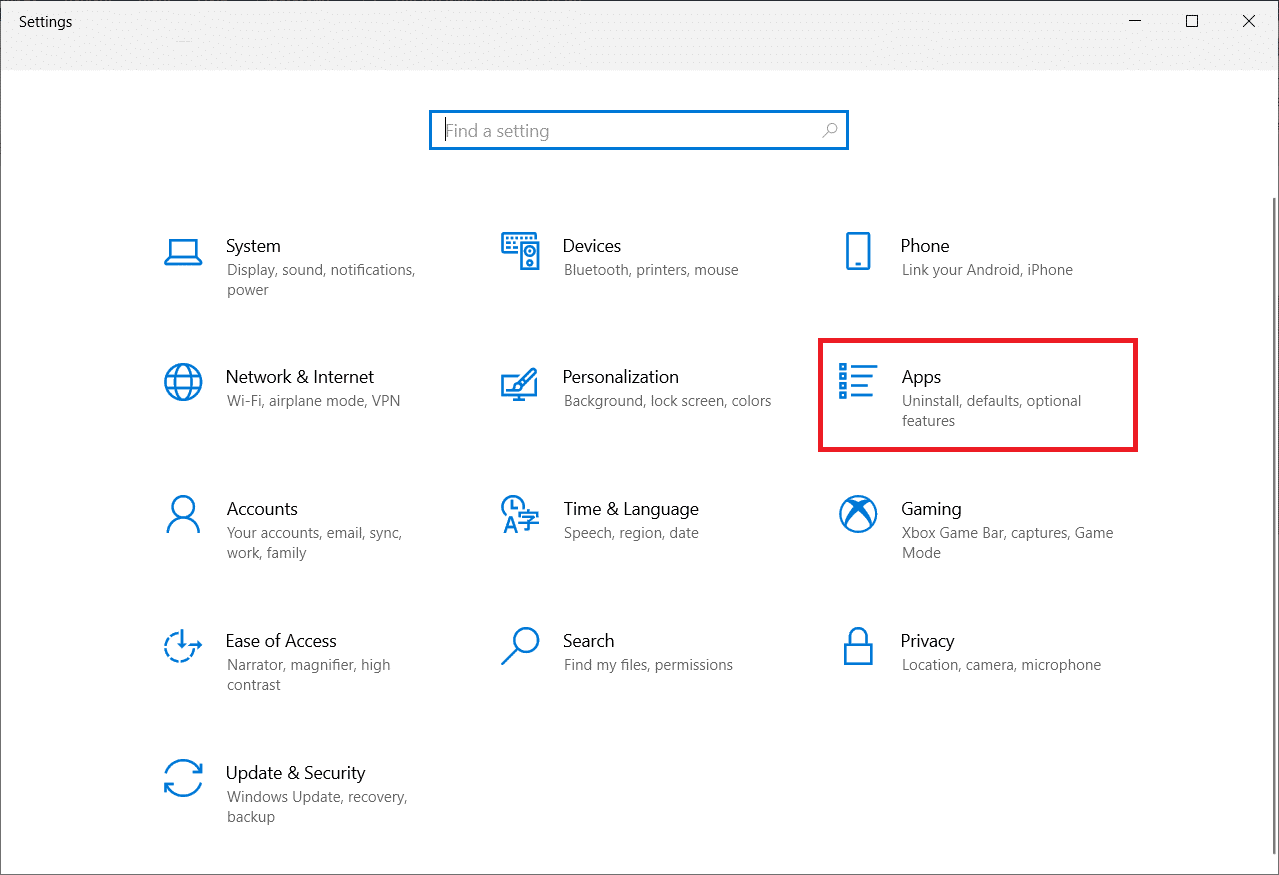
3. 向下滚动并选择Intel True Key 。 单击它并选择卸载。
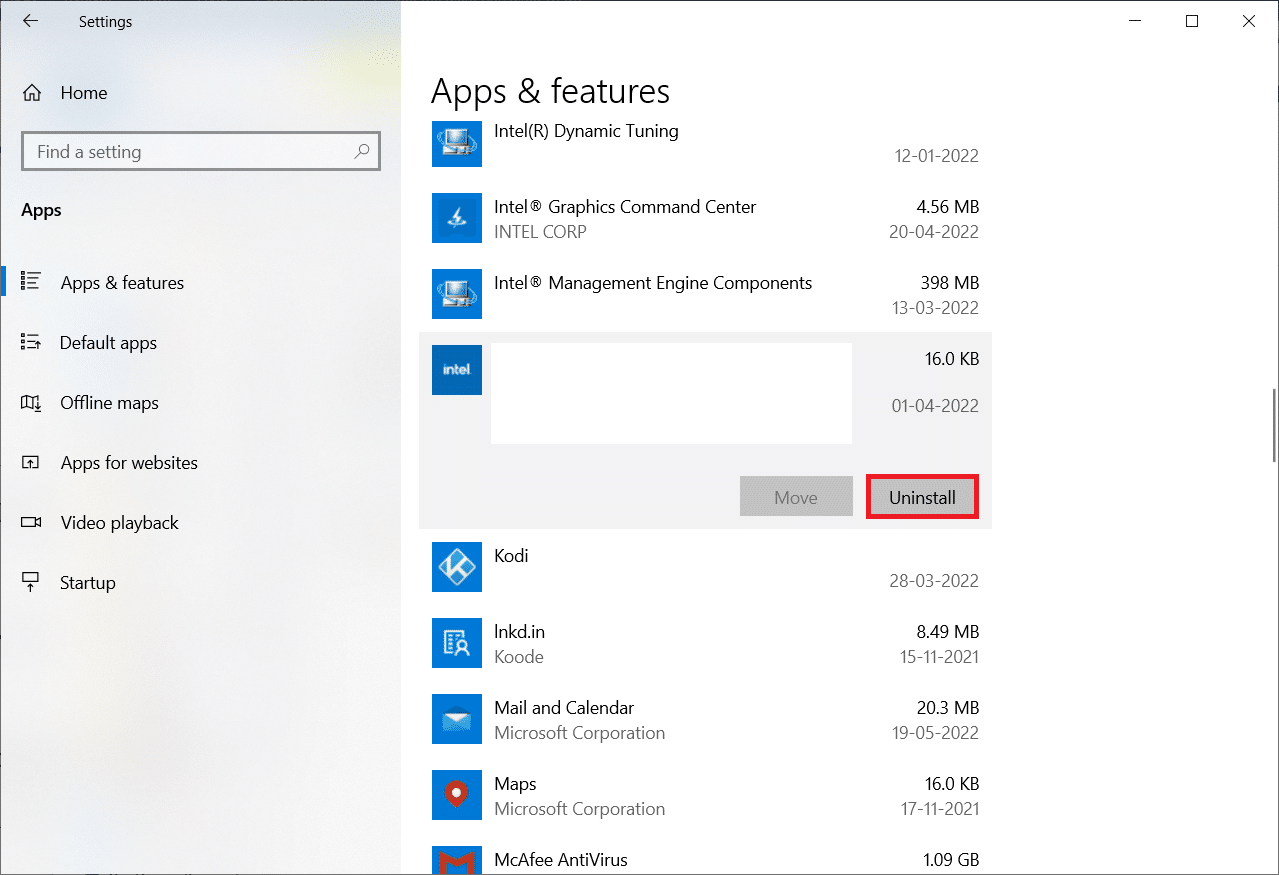
4. 然后,单击弹出窗口中的卸载。

5. 按照屏幕上的相应说明卸载程序。
6. 同样,也以类似的方式卸载以下程序:
- AutoCAD
- 视觉工作室 2013
- 必应桌面
7.重启你的设备,看看运行时错误c++问题是否已经解决。
方法 8:执行干净启动
干净启动中仅加载所需的服务和应用程序。 由于第三方和启动应用程序,您的系统可能会出现 Microsoft Visual C++ 运行时库问题。 干净启动会阻止所有第三方应用程序在启动时加载以及应用程序之间的任何争议。 这样,Visual C++ 软件将在您的计算机上得到完全解析。 阅读我们关于如何在 Windows 10 中执行干净启动的指南以实施相同的操作。
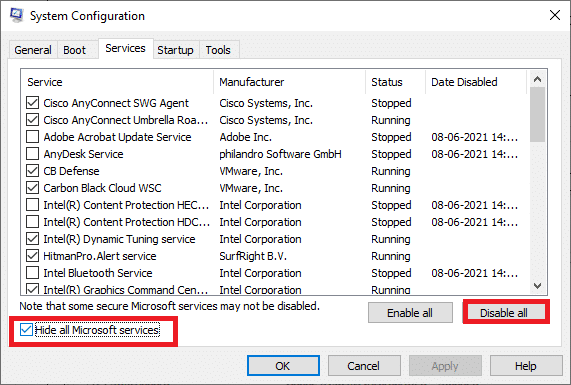
另请阅读:修复 PS4 的 10 种方法不断关闭
方法 9:创建新用户帐户
损坏的用户配置文件也可能导致此运行时错误 429 C++。 如果 Microsoft Visual C++ 运行时库问题仍然存在,您将必须建立一个新的用户帐户。 创建新帐户后,您必须退出旧帐户并切换到新帐户。 您还必须将您的个人文件移动到新帐户而不是以前的帐户才能解决问题。 阅读我们关于如何在 Windows 10 上创建本地用户帐户的指南以创建新用户帐户。
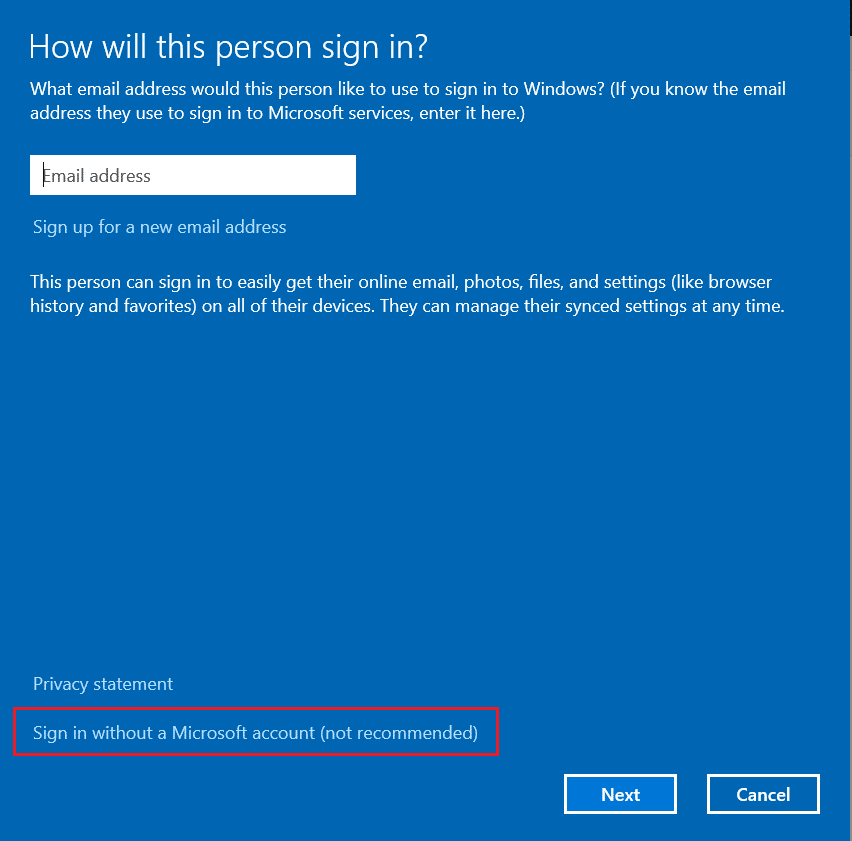
方法 10:重新安装 Visual C++ 运行时包
要解决此问题,请重新安装 Visual C++。 请按照以下概述的程序执行此操作:
1. 按Windows + R键启动运行对话框。
2. 在对话框中输入appwiz.cpl ,然后按Enter 键启动Programs and Features 窗口。
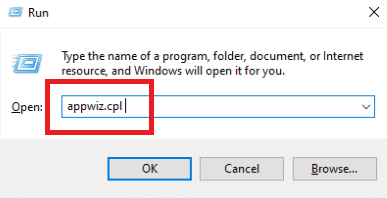
3. 在列表中找到Microsoft Visual C++程序。 右键单击它们,然后在选择每个项目后单击卸载。
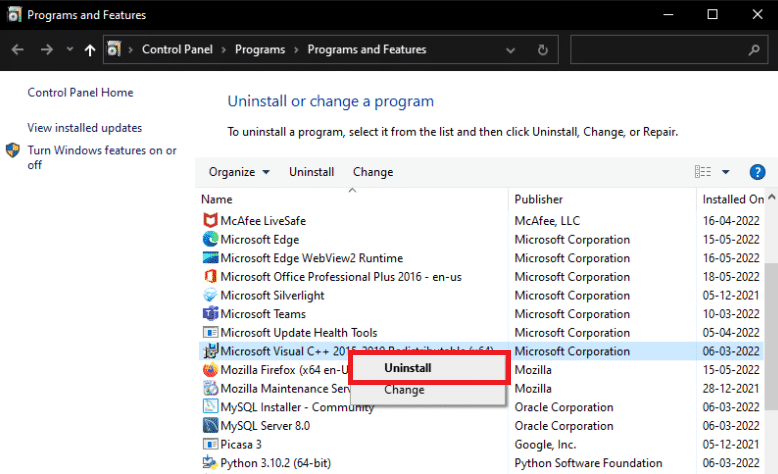
4. 按照屏幕上的说明卸载程序。
5. 访问Microsoft Visual C++官方下载页面,安装最新版本的Microsoft Visual C++ Runtime包。
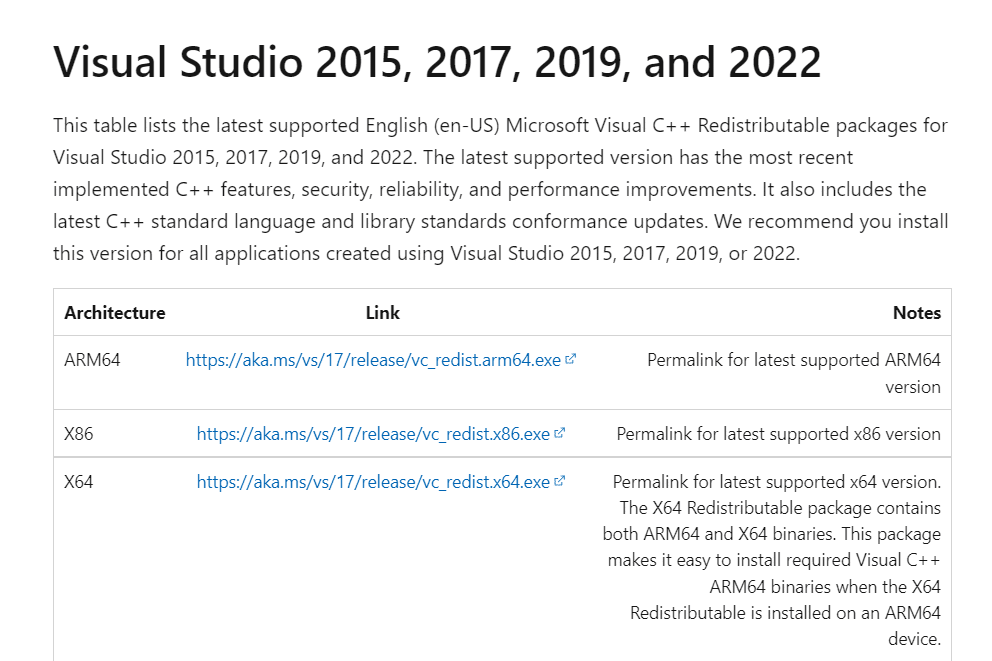
另请阅读:修复命令失败并出现错误代码 1 Python Egg 信息
方法 11:重置电脑
如果问题仍然存在,干净安装 Windows 可能是您唯一的选择。 在继续之前尝试访问和备份您的数据。 如果您选择全新安装,您的所有个人数据、应用程序、游戏、文档和其他媒体都将消失。 阅读我们关于如何全新安装 Windows 10 的指南并实施相同的操作。
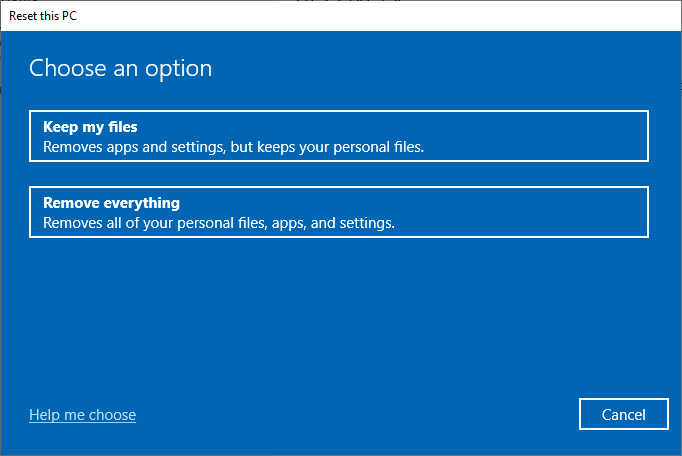
推荐的:
- 如何永久删除 Github 帐户
- 如何在 Windows 10 上修复缩放错误代码 1001
- 修复此设备正被另一个应用程序声音错误使用
- 如何修复 WOW 错误 #134 致命情况
我们希望您发现此信息有用并且您能够解决运行时错误 C++问题。 请让我们知道哪种技术对您最有益。 如果您对本文有任何疑问或意见,请使用下面的评论部分。 另外,让我们知道你接下来想学什么。
